In questo tutorial ti mostrerò come puoi utilizzare in modo efficace le funzioni di calibrazione in Lightroom Classic CC per modificare creativamente le tue immagini. Molti utenti spesso ignorano la calibrazione pensando che sia la stessa cosa delle funzioni di HSL. In realtà, la calibrazione è uno strumento potente che offre possibilità inaspettate per la modifica dei colori. Che tu stia modificando foto per Instagram o semplicemente desideri migliorare le tue abilità di editing delle immagini, la calibrazione può aiutarti a ottenere look colorati unici. Scopriamo insieme i passaggi da seguire!
Concetti chiave La calibrazione ti consente di regolare con precisione i valori di colore nelle tue immagini, permettendoti di creare look unici. A differenza dell'HSL, qui puoi accedere direttamente ai canali di colore principali per apportare regolazioni molto più sottili. Con una calibrazione accurata, puoi sviluppare uno stile distintivo.
Istruzioni passo dopo passo
Introduzione alla calibrazione
Prima di iniziare con la calibrazione, apri Lightroom e carica l'immagine che desideri modificare. La scheda di calibrazione si trova nel modulo di sviluppo sul lato destro. Per iniziare, reimposta i valori ai loro valori predefiniti. Basta fare doppio clic sui cursori per tornare ai valori predefiniti.

Regolazione dei valori blu
Un primo passo potrebbe essere regolare i valori blu della tua immagine. Puoi spostare il cursore dei valori blu per intensificare o attenuare il tono blu nell'immagine. Se sposti il cursore verso sinistra, aumenti la presenza di tonalità blu verdi, mentre spostandolo verso destra aumenti le tonalità blu. Questo tipo di regolazione può dare un'atmosfera completamente nuova alla tua immagine.
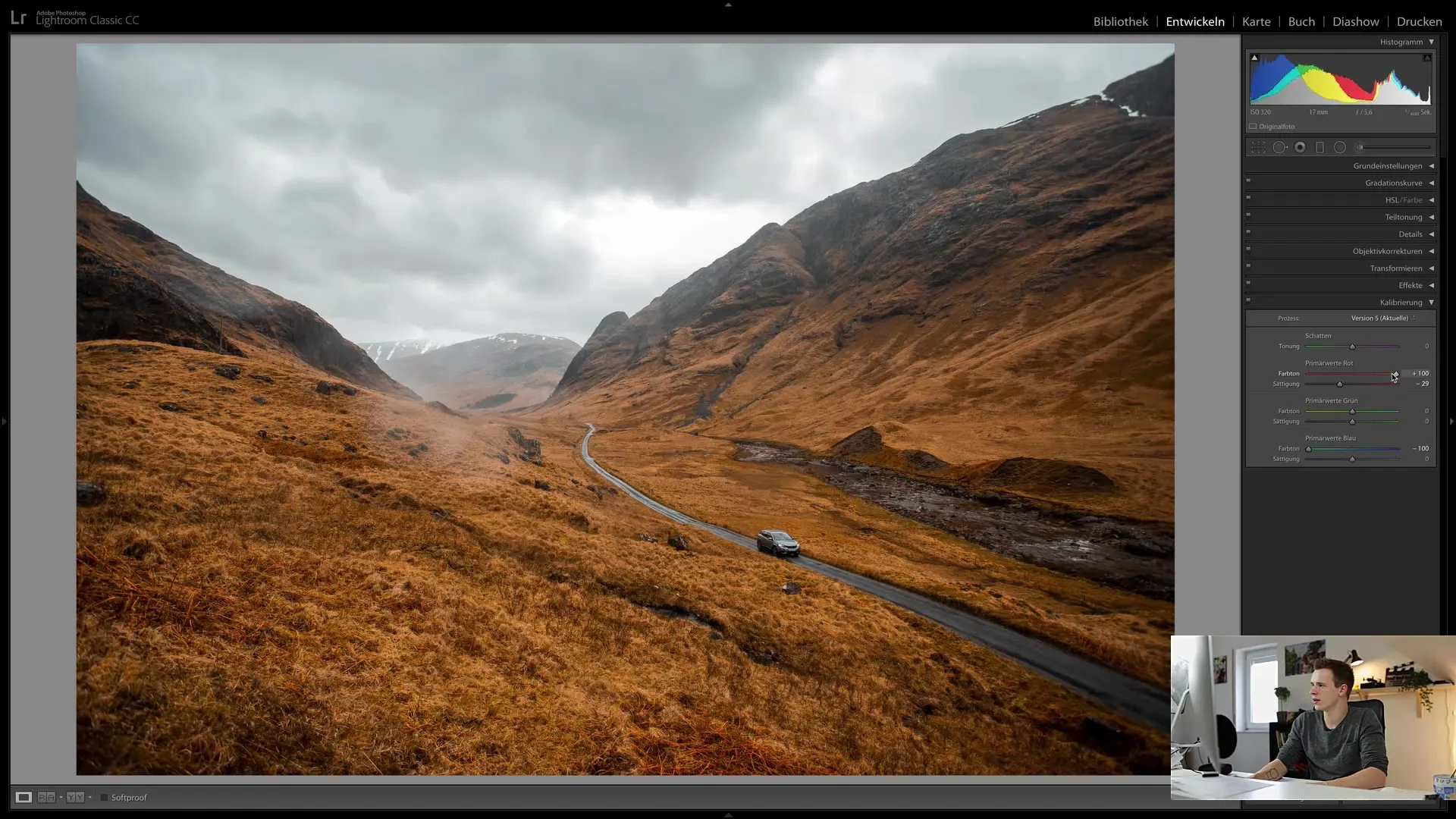
Sfumatura delle ombre
Un'altra utile funzione di calibrazione è la possibilità di modificare la sfumatura delle ombre. Questa operazione riguarda le aree scure dell'immagine. Spostando il cursore verso sinistra, puoi aggiungere una sfumatura più verde, mentre la spinta verso destra aumenta il magenta. Questo può creare un look davvero cool che può influenzare fortemente l'atmosfera della tua foto.
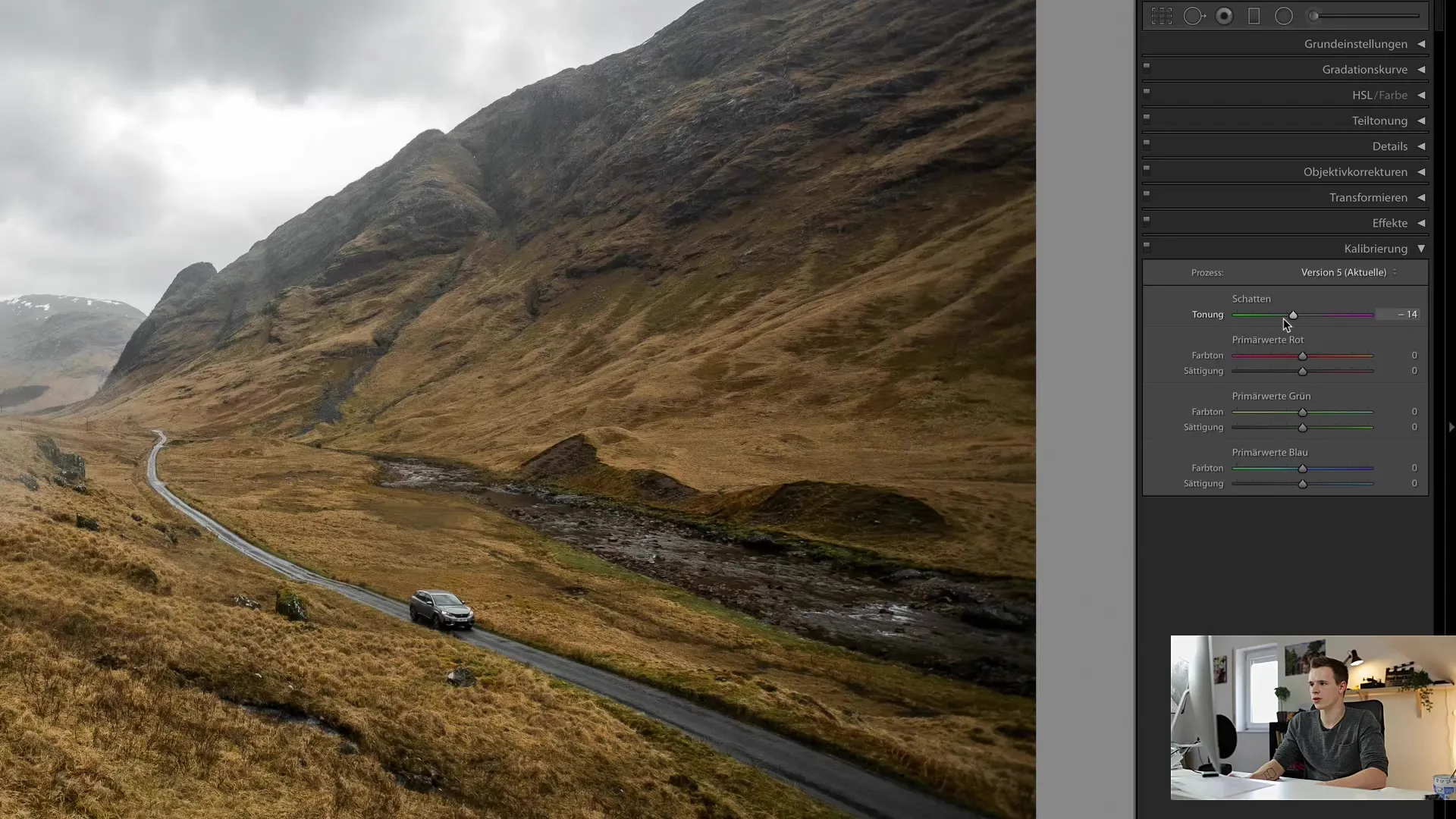
Regolazione dei valori rossi
I rossi nell'immagine sono un altro aspetto importante da regolare. Il cursore rosso non si riferisce al colore HSL, ma ai valori primari rossi nell'immagine. Puoi giocare con la tonalità: sposta il cursore verso sinistra per renderlo più giallo, e verso destra per aumentare il tono magenta. Puoi anche regolare la saturazione di questo canale di colore, ottenendo interessanti cambiamenti.
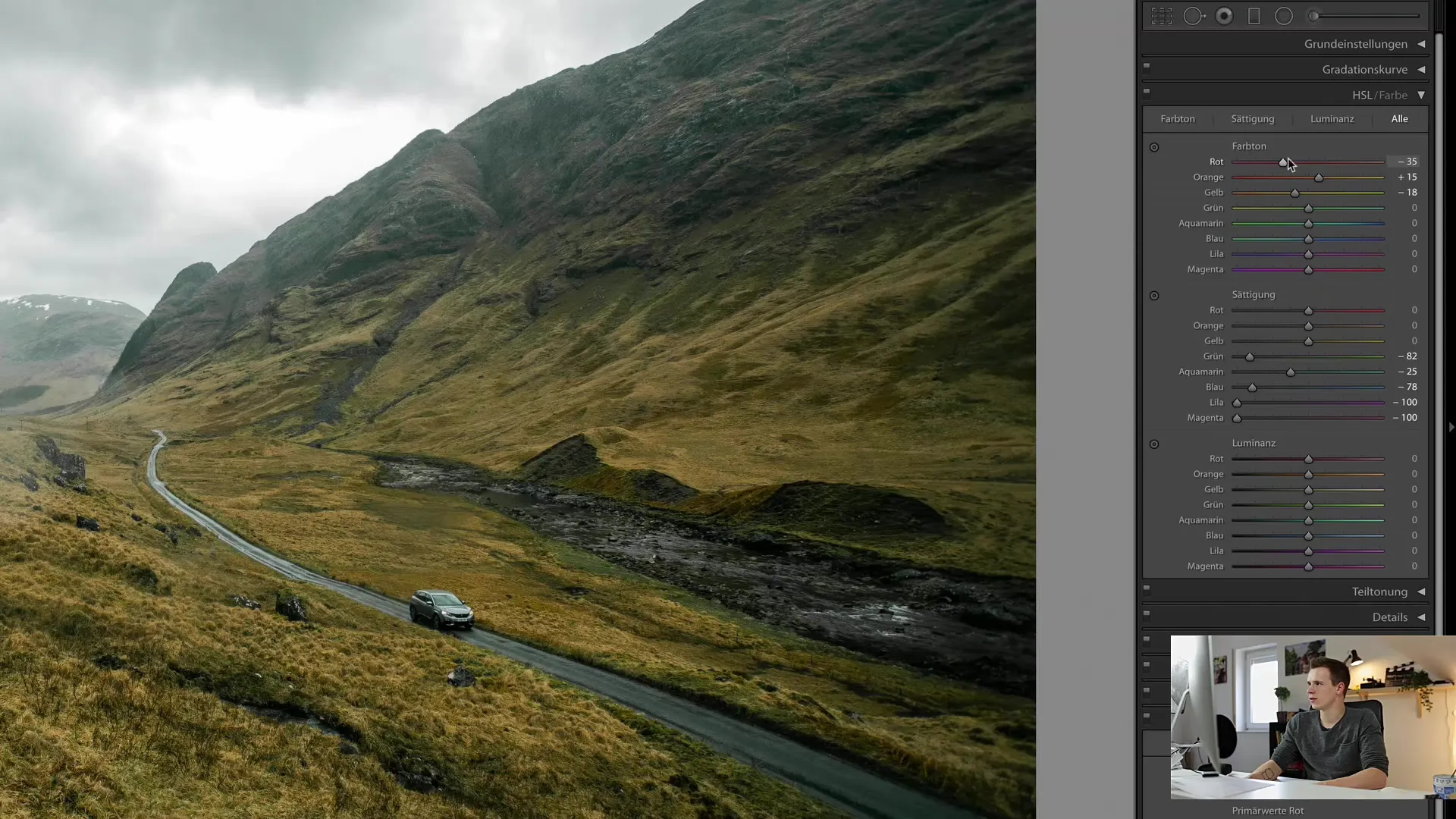
Regolazione dei valori verdi
Il cursore per i colori verdi offre simili possibilità ai valori rossi e blu. Puoi spostare la tonalità verso il giallo o il blu. Modifica anche la saturazione per far apparire i valori verdi più intensi o meno intensi. Questi aggiustamenti possono trasformare sottilmente la tua immagine.

Regolazione dei valori blu
Per i valori blu vale lo stesso discorso: modificare la tonalità verso magenta o blu influenzerà l'aspetto generale dell'immagine. Assicurati di ottimizzare la saturazione per ottenere l'effetto desiderato. Puoi sperimentare aumentando o diminuendo la saturazione per creare l'atmosfera desiderata.
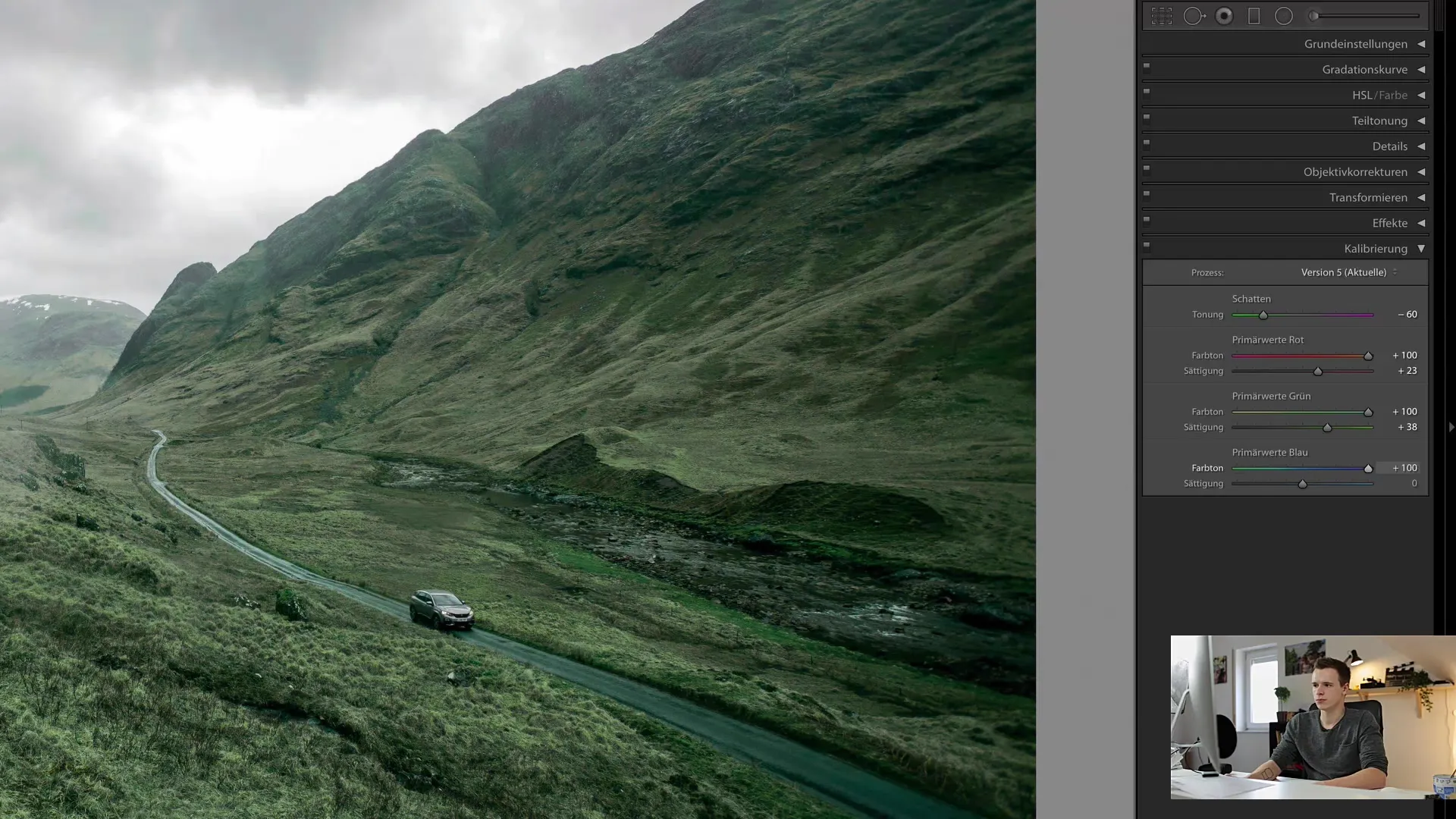
Test di preset
Dopo aver sperimentato con le impostazioni di calibrazione, ti consiglio di salvare le tue regolazioni come preset. Provare diverse combinazioni può richiedere tempo, ma una volta trovato lo stile desiderato, puoi facilmente applicarlo ad altre immagini selezionando il preset.
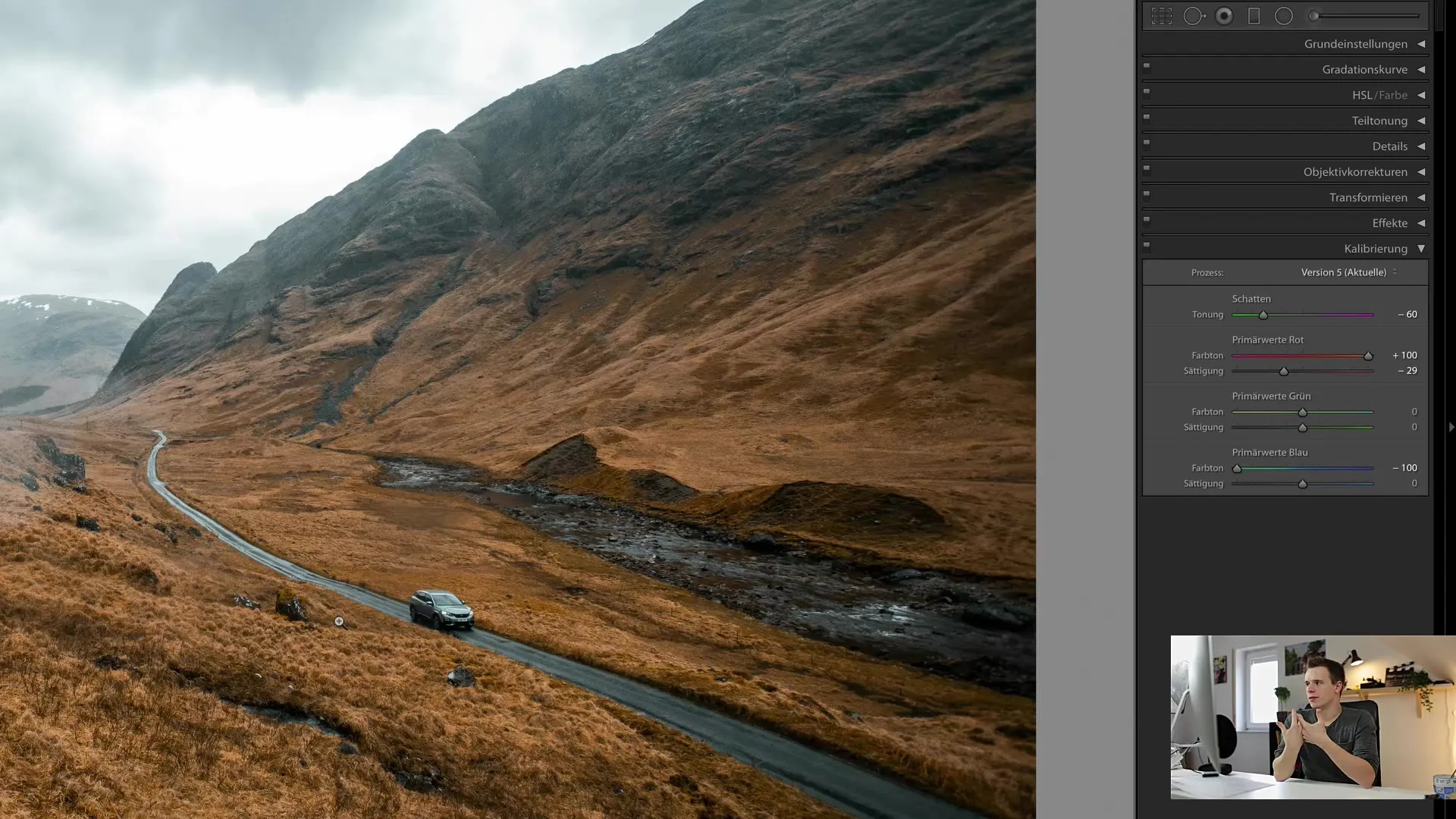
Versione di processo e il suo significato
Sii prudente con la versione di processo in Lightroom. È consigliabile mantenere la versione attuale per evitare incompatibilità. Se usi vecchie versioni, parti delle modifiche potrebbero non essere trasferite correttamente. Mantieni tutto aggiornato per assicurarti che le tue personalizzazioni siano coerenti ed efficienti.
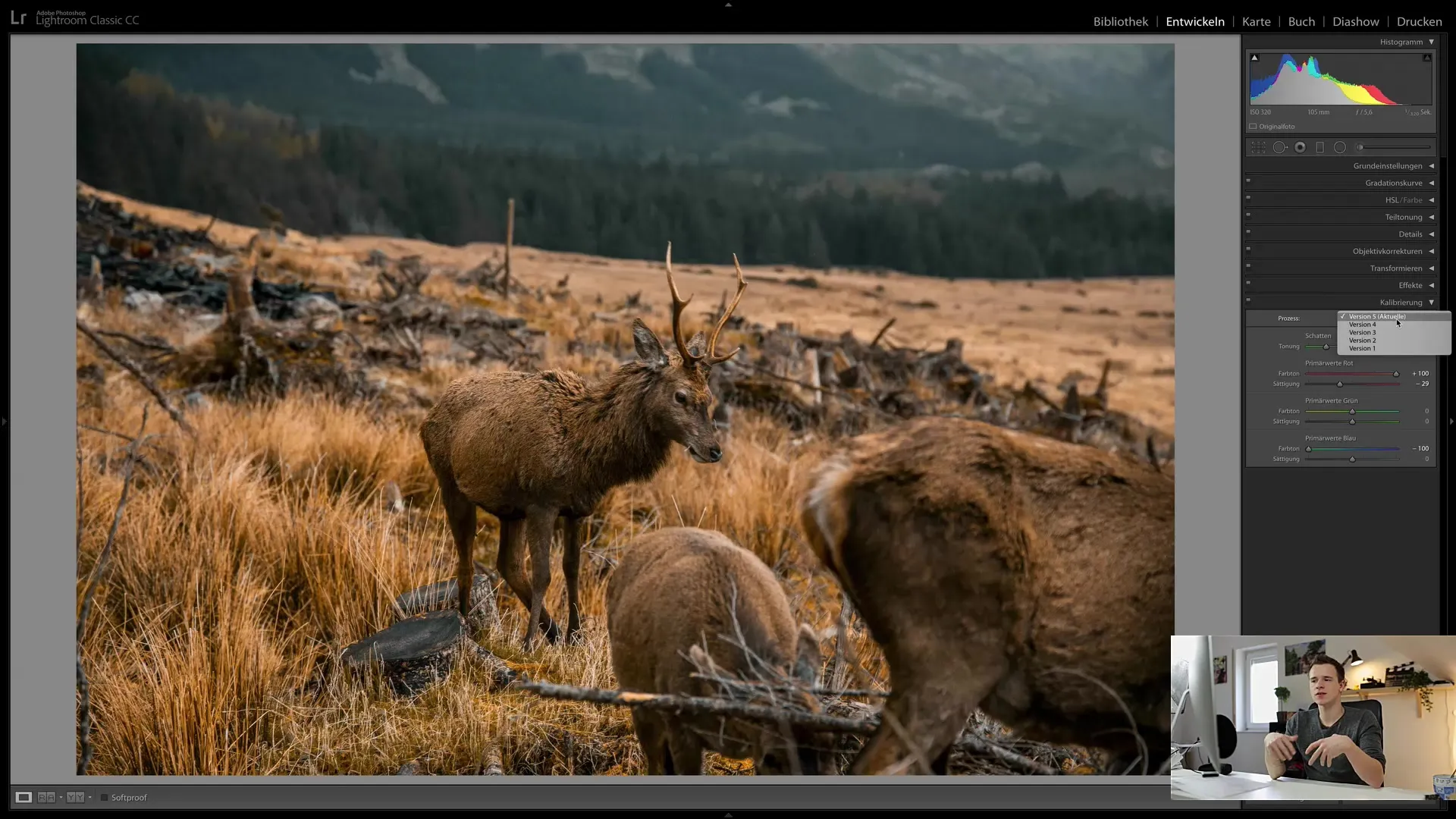
Regolazioni locali
Infine, è importante occuparsi anche delle regolazioni locali che toccano specifiche aree dell'immagine. Nel prossimo tutorial ci immergeremo profondamente in questo argomento, consentendoti di apportare regolazioni ancora più dettagliate. Approfitta dell'opportunità di organizzare il tuo spazio di lavoro per mantenere sotto controllo i moduli più importanti per te.

Riepilogo
In questa guida hai imparato come utilizzare efficacemente le funzionalità di calibrazione in Lightroom Classic CC per ravvivare le tue immagini. Ora sei familiare con le funzioni centrali e i controlli che ti aiuteranno a creare stili unici che faranno risaltare le tue foto dalla massa. Approfondendo e sperimentando ulteriormente, con il tempo scoprirai il tuo stile personale nell'editing delle immagini.
Domande frequenti
Come posso ripristinare i valori di calibrazione?Fai doppio clic sul cursore per ripristinarlo al valore predefinito.
Qual è la differenza tra calibrazione e HSL?La calibrazione riguarda i canali di colore primari, mentre l'HSL consente regolazioni più dettagliate per ogni tonalità.
Posso salvare le mie regolazioni di calibrazione come predefinite?Sì, puoi salvare le tue impostazioni come predefinite per applicarle ad altre immagini.
Come verifico la versione di processo in Lightroom?Troverai la versione di processo nelle impostazioni di base del modulo Sviluppo.
È importante aggiornare regolarmente Lightroom?Sì, è importante aggiornare alla versione più recente per evitare problemi con l'elaborazione delle immagini.


